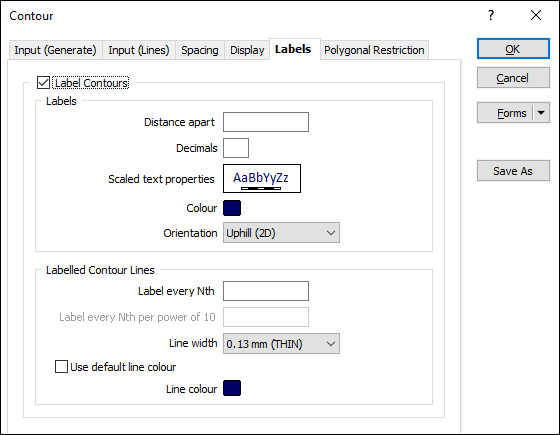Метки
Если вы хотите пометить изолинии, поставьте флажок в поле Отображать метки на изолиниях.
Метка
Расстояние между метками
Впечатайте значение Расстояния между метками в единицах сети.
Небольшое расстояние между метками будет способствовать тому, что метки будут расположены близко друг к другу. Большое значение расстояния между метками может привести к тому, что в случае, если линия будет короткой, на ней может не быть ни одной метки. Метки выводятся на изолинию, если она длиннее расстояния между метками.
Десятичные (знаки после запятой)
Укажите количество символов после запятой (Десятичные), которое будет отображаться в метках числовых значений.
Свойства масштабируемого текста
Дважды щелкните по полю Свойства текста и выберите шрифт для меток.

Цвет
Дважды щелкните левой кнопкой мыши (F3), чтобы выбрать цвет, который будет использоваться для меток изолиний.
Ориентация
Выберите ориентацию меток:
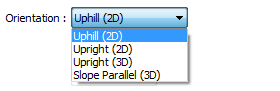
| Опция | Описание |
|---|---|
| Восходящие (2D) | Выравнивание меток под изолинии так, чтобы верх метки был всегда направлен вверх. |
| Вертикальные (3D) | Выравнивание меток относительно экрана, так чтобы, метки никогда не выводились вниз головой. |
| Вертикальные (3D) | Метки всегда читаемы, независимо от ориентации вида. |
| Параллельно уклону (3D) | Метки всегда разборчивы параллельно уклону. |
Если файлом ввода является Файл стрингов, ориентация метки изолинии напрямую зависит от направления каждого стринга. Поэтому, если вы развернули направление стринга, восходящая ориентация метки будет изменятся на 180 градусов, и нет гарантии, что верх метки будет всегда направлен вверх.
Исключение, когда файл стрингов был создан процессом создания изолиний с использованием файла сетки или каркаса на вводе. В этом случае используйте Сохранить как, из выпадающего меню, вызываемого с нажатия правой клавиши мыши, чтобы сохранить изолинии в новый файл стрингов. Используйте этот файл стрингов на вводе в процесс создания изолиний, режим восходящие (2D) будет отображаться корректно.
Настройка изолиний
Помечать каждую N-ю
Параметр Интервал изолиний определяет, какие изолинии будут иметь метки.
Значение Помечать каждую N-ю определяется в единицах "изолиний". При установленном значении 5 будет помечаться каждая пятая изолиния, начиная с самой нижней.
Поэтому если, например, набор данных содержит изолинии с минимальной изолинией равной 0, максимальной равной 100, а интервал изолиний равен 5, настройка параметра Помечать каждую N-ю на значение 5 будет означать, что изолинии будут помечаться на значениях 0, 25, 50, 75 и 100. Установка параметра Помечать каждую N-ю на 4, проложит изолинии на 0, 20, 40, 60, 80 и 100.
Если Минимальное значение изолиний не задано, будет применяться значение по умолчанию, которое будет гарантировать, что метки размещены на контурах, которые являются кратными Интервалу изолиний * Шаг метки (каждой N-й).
Помечать каждую N-ю с шагом 10
Если эта опция активирована и при этом активна функция Логарифмический шаг, она используется для настройки меток изолиний. Введите количество промежуточных изолиний от 0 до n, где n - значение Изолинии с шагом 10, которое вы указали во вкладке Шаг изолиний.
Толщина линии
Выберите толщину изолиний из выпадающего списка (ТОНКУЮ, СРЕДНЕЙ ТОЛЩИНЫ, ТОЛСТУЮ или настройте сами).
Использовать цвет линий по умолчанию
Выберите данную опцию для того, чтобы использовать цвет линий, указанный во вкладке Опции просмотра, по умолчанию.
Цвет изолинии
Дважды щелкните левой кнопкой мыши (F3), чтобы выбрать цвет, который будет использоваться для отмеченных изолиний. Выбранный цвет линий будет иметь преимущество над цветом линий по умолчанию, указанным во вкладке Опции просмотра.